Как решить проблему «Отказано в доступе к панели управления NVIDIA» в Windows 10?
Опубликовано: 2019-06-06Устраните эту проблему быстро
Используйте безопасный бесплатный инструмент, разработанный командой экспертов Auslogics.
- Легко использовать. Просто скачайте и запустите, установка не требуется.
- Безопасно. Наше программное обеспечение представлено на CNET, и мы являемся серебряным партнером Microsoft.
- Бесплатно. Мы имеем в виду это, абсолютно бесплатный инструмент.
См. дополнительную информацию об Auslogics. Пожалуйста, ознакомьтесь с EULA и Политикой конфиденциальности.
Для людей, которые используют свои компьютеры для редактирования видео или игр, очень важно иметь доступ к панели управления NVIDIA. Для них важно иметь возможность настроить параметры графики. Однако бывают случаи, когда эта утилита начинает работать со сбоями, делая некоторые функции недоступными. Вероятно, вы нашли эту статью из-за приведенного ниже сообщения об ошибке:
«Отказано в доступе к панели управления NVIDIA».
Теперь вы можете спросить: «Почему я не могу получить доступ к панели управления NVIDIA?» Существуют различные причины, по которым появляется эта проблема. Возможно, ваши драйверы устарели. С другой стороны, если вы недавно обновили свои драйверы, возможно, установка повреждена или повреждена. Вам также следует проверить, используете ли вы панель управления NVIDIA от имени администратора. Иногда сообщение об ошибке появляется, когда у пользователя нет прав администратора для внесения изменений в панель управления NVIDIA.
Какой бы ни была первопричина проблемы, мы вас обеспечим. Продолжайте читать этот пост, и мы научим вас, как исправить ошибку «Доступ запрещен — не удалось применить выбранный параметр к вашей системе».
Решение 1. Обновление графического драйвера NVIDIA
Вы можете задаться вопросом: «Почему моя панель управления NVIDIA перестала работать?» Как мы уже упоминали, это, вероятно, проблема, связанная с драйвером. Поэтому мы рекомендуем вам обновить драйвер видеокарты NVIDIA. Есть три способа сделать это:
- Используйте диспетчер устройств
- Скачайте драйвер с сайта производителя
- Используйте программу обновления драйверов Auslogics
Используйте диспетчер устройств
- Перейдите на панель задач, затем щелкните правой кнопкой мыши значок Windows.
- Выберите Диспетчер устройств из вариантов.
- После запуска диспетчера устройств разверните содержимое категории «Видеоадаптеры».
- Щелкните правой кнопкой мыши видеокарту NVIDIA в списке, затем выберите «Обновить драйвер» в контекстном меню.
Скачайте драйвер с сайта производителя
Хотя использование диспетчера устройств удобно для обновления драйверов, иногда этот инструмент может быть ненадежным. Он может пропустить последнюю версию вашего драйвера. Таким образом, вам все равно может потребоваться загрузить и установить драйвер видеокарты NVIDIA вручную. Для этого вам нужно перейти на веб-сайт NVIDIA, а затем найти последнюю версию драйвера, совместимого с вашей версией операционной системы и типом процессора. После загрузки драйвера дважды щелкните файл и следуйте инструкциям, чтобы завершить процесс установки.
Используйте программу обновления драйверов Auslogics
Как видите, вам потребуется много терпения, навыков работы с компьютером и времени, чтобы вручную обновить драйвер видеокарты NVIDIA. К счастью, есть простой, надежный и безопасный способ сделать это. Вы можете использовать Auslogics Driver Updater для обновления графического драйвера NVIDIA вместе с другими драйверами на вашем ПК.
После установки Auslogics Driver Updater инструмент автоматически распознает вашу операционную систему и тип процессора. Он будет искать последнюю версию драйвера, рекомендованного NVIDIA для вашего компьютера. Вам не нужно беспокоиться о загрузке и установке несовместимого драйвера. Самое приятное то, что Auslogics Driver Updater решит все проблемы, связанные с драйверами на вашем ПК. Итак, как только процесс будет завершен, вы почувствуете общее улучшение производительности вашего компьютера.
Решение 2. Переустановка графического драйвера NVIDIA
Если обновление драйвера видеокарты не устраняет сообщение об ошибке, рекомендуется полностью переустановить драйвер. Возможно, его установочные файлы были повреждены. Итак, вам нужно удалить остаточные файлы перед переустановкой драйвера. Чтобы продолжить, выполните следующие действия:
- На клавиатуре нажмите Windows Key+X.
- Выберите Диспетчер устройств из вариантов.
- Теперь нажмите «Видеоадаптеры», чтобы развернуть его содержимое.
- Щелкните правой кнопкой мыши графическую карту NVIDIA, затем выберите «Удалить устройство» в контекстном меню. Как только вы это сделаете, ваш графический драйвер будет удален с вашего компьютера.
- Перезагрузите компьютер, затем откройте проводник, нажав клавиши Windows + E на клавиатуре.
- Перейдите к следующим папкам:
C:\Program Files (x86)
C:\Программные файлы
- Удалите все папки NVIDIA из этих мест.
- Используйте Auslogics Driver Updater, чтобы переустановить драйвер видеокарты NVIDIA.
После переустановки драйвера видеокарты попробуйте снова запустить панель управления NVIDIA, чтобы проверить, исчезло ли сообщение об ошибке.
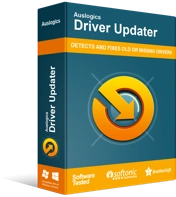
Устранение проблем с ПК с помощью средства обновления драйверов
Нестабильная работа ПК часто бывает вызвана устаревшими или поврежденными драйверами. Auslogics Driver Updater диагностирует проблемы с драйверами и позволяет обновлять старые драйверы все сразу или по одному, чтобы ваш компьютер работал более плавно.

Решение 3. Запуск панели управления NVIDIA от имени администратора
Вы все еще можете задаться вопросом: «Почему панель управления NVIDIA не открывается в Windows 10?» Возможно, вы запускаете программу без соответствующих разрешений. Итак, мы предлагаем вам запустить панель управления NVIDIA с правами администратора, чтобы устранить ошибку. Вот шаги:
- Запустите проводник, нажав клавишу Windows + E на клавиатуре.
- Теперь перейдите по этому пути:
C:\Program Files\NVIDIA Corporation\Клиент панели управления
- Найдите файл nvcplui.exe и щелкните его правой кнопкой мыши.
- Выберите Свойства.
- Перейдите на вкладку «Совместимость» и убедитесь, что вы выбрали параметр «Запускать эту программу от имени администратора».
- Нажмите OK, чтобы сохранить внесенные изменения.
- Щелкните правой кнопкой мыши файл nvcplui.exe и выберите «Запуск от имени администратора».
Решение 4. Перезапуск службы драйвера дисплея NVIDIA
Возможно, ваша служба драйвера дисплея NVIDIA не работает, что также может быть причиной того, что ее панель управления также не работает. Итак, вам нужно перезапустить службу драйвера дисплея NVIDIA, чтобы панель управления работала правильно. Следуйте инструкциям ниже:
- Откройте диалоговое окно «Выполнить», нажав клавишу Windows + R на клавиатуре.
- В диалоговом окне «Выполнить» введите «services.msc» (без кавычек), затем нажмите «ОК».
- Найдите службу драйвера дисплея NVIDIA и щелкните ее правой кнопкой мыши.
- Выберите Перезагрузить из вариантов.
- Щелкните правой кнопкой мыши службу драйвера дисплея NVIDIA еще раз, затем выберите «Свойства».
- Нажмите раскрывающийся список рядом с «Тип запуска», затем выберите «Автоматически».
- Нажмите OK, чтобы сохранить внесенные изменения.
- Теперь попробуйте открыть панель управления NVIDIA и проверьте, есть ли у вас доступ ко всем функциям.
Решение 5. Перезапуск процесса панели управления NVIDIA
В некоторых случаях достаточно просто перезапустить процесс панели управления NVIDIA, чтобы инструмент заработал правильно. Вот шаги:
- Откройте диспетчер задач, нажав Ctrl+Shift+Esc на клавиатуре.
- Разверните содержимое раздела «Панель управления NVIDIA».
- Щелкните правой кнопкой мыши Панель управления NVIDIA, затем щелкните Завершить задачу.
Теперь попробуйте открыть панель управления NVIDIA и проверьте, исчезла ли ошибка.
Решение 6. Восстановление рабочей версии драйвера
Если вы используете восстановление системы или защиту системы на своем компьютере с Windows, то, вероятно, на вашем устройстве все еще хранится более старая рабочая версия драйвера видеокарты NVIDIA. Вы можете попробовать получить к нему доступ и восстановить его, чтобы избавиться от проблемы. Однако имейте в виду, что этот метод работает только в том случае, если ваши файлы имеют резервные копии. Выполните следующие действия:
- Нажмите клавишу Windows + E на клавиатуре, чтобы запустить проводник.
- Нажмите «Этот компьютер» в меню слева, затем перейдите по указанному ниже пути:
C:\ProgramData\NVIDIA Corporation\DRS
- Примечание. Если вы не видите папку ProgramData, вам необходимо открыть скрытые файлы. Вы можете сделать это, перейдя на вкладку «Вид» и выбрав «Скрытые элементы» в разделе «Показать/скрыть».
- Щелкните правой кнопкой мыши папку DRS, затем выберите «Свойства» в параметрах.
- Перейдите на вкладку «Предыдущие версии» и найдите другие версии папок. Выберите недавнюю дату, когда проблема с панелью управления NVIDIA еще не существовала.
- Нажмите «Сброс», затем следуйте инструкциям на экране.
После выполнения описанных выше шагов попробуйте снова открыть панель управления NVIDIA и проверьте, решена ли проблема.
Решение 7. Отключение игровой панели
Встроенная в Windows утилита Game Bar предназначена для улучшения игрового процесса пользователя. Как только вы обновите свою операционную систему, она будет включена автоматически. Однако бывают случаи, когда это мешает панели управления NVIDIA. Итак, чтобы избавиться от проблемы, вы можете попробовать отключить его. Следуйте инструкциям ниже:
- Откройте приложение «Настройки», нажав клавишу Windows + I на клавиатуре.
- Выберите Игры.
- Перейдите в меню левой панели, затем выберите Game Bar.
- Перейдите на правую панель, затем переведите переключатель в положение «Выкл.».
Попробуйте снова запустить панель управления NVIDIA и проверьте, исчезла ли ошибка «Отказано в доступе».
Какие еще проблемы с компьютерными играми вы хотели бы, чтобы мы решили?
Не стесняйтесь задавать свои вопросы в комментариях ниже!
